院内の情報共有と患者様管理や中断管理が全てApotoolでできるようになりました。

本日はApotool&Boxを導入していただいて3ヶ月が経過したオーラルビューティクリニック白金で実際に操作されている受付の前田様にお話を伺いました。その模様をお届けいたします。
ーApotool&Boxを8月から利用し始めて、約3ヶ月過ぎましたが導入当初はいかがでしたでしょうか?
 Apotoolを導入する前は他社の予約システムを利用していましたが、予約システムを変えることによって、前のシステムとはアポイントの画面の表示、予約の作り方が違っていて最初は違和感がありました。
Apotoolを導入する前は他社の予約システムを利用していましたが、予約システムを変えることによって、前のシステムとはアポイントの画面の表示、予約の作り方が違っていて最初は違和感がありました。
前の予約システムでは、予約を取る患者様の画面を開いて、処置時間を登録して担当者を選択してから予約枠を探すという手順でした。
Apotoolの場合は、カレンダー画面上の空き枠がクリックできるようになっているので、まず空き枠をクリックして、そこから患者様、処置内容、担当者を選択するという逆の手順になります。
ー最初は違和感があったとのことですが、以前の予約システムと比べて変わったことはありますか?
 まずは、画面の見やすさが変わりました。当院では予約システムのアポイントの列をスタッフ名で登録しいます。患者様のアポイントの時間が分かりやすいのももちろんですが、二次領域の時間の管理も分かりやすくなりました。
まずは、画面の見やすさが変わりました。当院では予約システムのアポイントの列をスタッフ名で登録しいます。患者様のアポイントの時間が分かりやすいのももちろんですが、二次領域の時間の管理も分かりやすくなりました。
患者様のアポイントの時間以外に各スタッフがブロックの作成をしています。
これまでの予約システムでもブロックの作成はできましたが、コメントを残すことができなかったり、受付の立場からすると、この時間帯はどうして予約を作れないようにしているのか、分からない場合があり、都度確認していました。
その点、Apotoolではブロック枠にも担当者の登録ができたり、コメントを残してもそれがカレンダー画面にも表示がされるので、医院内の情報共有にも活かすことができています。
新人のスタッフだと自分の練習時間を確保するためにブロックで練習時間を登録しています。誰がどの時間に何をしてるのかも分かるので、受付でも疑問なく患者様に次の予約のご案内ができています。
ー受付でなく、新人のスタッフの方も自分の時間管理のためにApotoolを活用できているみたいですね。他のスタッフの方へのApotoolの操作説明などは受付が中心に行ったんですか?
最初はストランザの方に予約システムの使い方や設定の仕方についてレクチャーをしてもらって、予約の作り方、次回予約の作り方、患者管理の仕方、設定の仕方について勉強会をお願いしていました。
新人のスタッフにも後から必要な操作だけ教えていけばいいと思っていましたが、誰に教わるでもなく、自分で触っていたら、自然と操作の仕方は覚えていました。気付いたら自分でブロックを作って、ブロックに自分の名前と練習時間とコメント入れて使えるようになってました。
操作も簡単なので自然と操作ができるようになっていたり、前のシステムとは違って、レクチャーの時間を取る必要がないのはとても助かっています。
ーその他で、Apotool&Boxで活用できている点があるとすれば何かありますか?
 Apotoolの診療メニューの設定では、特にこだわって設定ができたので、このおかげで患者様がどの段階で中断になっていたのかも分かるようになりました。
Apotoolの診療メニューの設定では、特にこだわって設定ができたので、このおかげで患者様がどの段階で中断になっていたのかも分かるようになりました。
これまでの予約システムでは診療メニューの数もたくさん登録することができましたが、その分探す手間があったり、他のスタッフへも操作方法を徹底したり、運用まで時間がかかりました。
その点、Apotoolの診療メニューのツリー形式というメニューの設定は、約1000個のメニューを登録しても予約作成時の診療メニューの選択もスタイリッシュにできるので、運用もスムーズにできました。
ー診療メニューの設定で中断の管理をするというのは、具体的にどのように診療メニューを作成する際に工夫されましたか?
Apotoolの診療メニューの設定では、各メニューが階層毎にメニュー1、メニュー2、メニュー3と細分化して登録ができるので、例えばメニュー1でP処と選択すると、次のメニュー2ではP処に関連するメニューを選択できるようにしています。P処の処置にもメニューの種類によって回数が違うので、メニュー3では今が何回目の治療なのか分かるように設定しています。
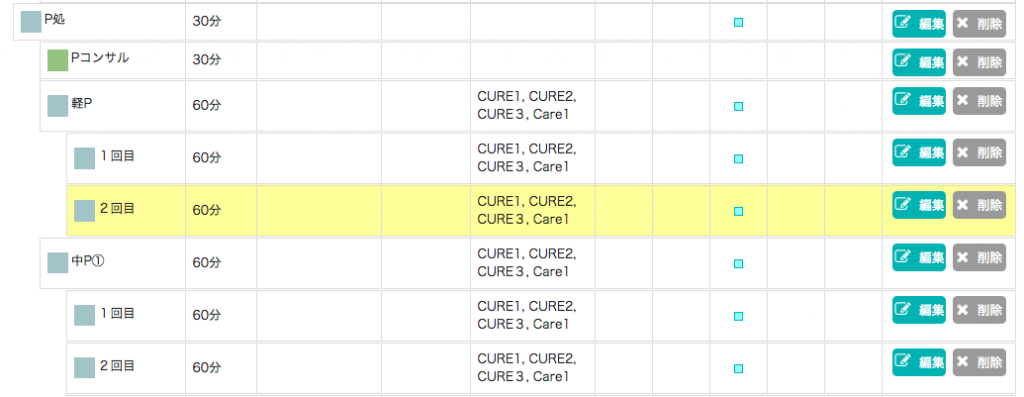 メニュー1:P処
メニュー1:P処
メニュー2:Pコンサル、軽P、中P、重P
メニュー3:1回目、2回目、3回目、4回目
メニュー2で軽Pを選択すると、当院ではこのメニューの場合、2回に分けて処理をするので、メニュー3では1回目、2回目と表示されます。
メニュー2で中Pと選択するとメニュー3では、1回目、2回目、3回目、4回目と表示されます。
このApotoolのツリー式のメニュー設定で、どのスタッフも分かりやすく、診療メニューの選択もでき、患者様が今どの段階の治療まで進んでいるのか、どこの段階でキャンセルして中断になっているのか、次回の予約を取るときもカルテを見なくても判断できるようになったので、チケット制のメニューにはとても便利に活用できています。
患者様によっては初回来院時に4回の来院が必要な治療の場合もその場で4回の予約を取ってくださる患者様もいるので、その日が何回目の治療なのかすぐ分かったり、治療の段階によって準備するものも違うので、カルテを見直さなくてもApotoolだけで患者様の管理ができるのはとても便利です。
ーApotoolの診療メニューの設定で院内の情報共有と患者様管理や中断管理もできるようになったんですね。本日はありがとうございました。今後、Apotool&Boxに期待することについて一言お願いします。
先週もキャンセルした枠にピンクの斜線が付く機能やキャンセル待ちリストの新機能も追加されたので、受付でキャンセル待ちノートがデータ化できると感じました。これからも新しい機能追加に期待しています。予約枠検索機能も欲しいので、現在開発中かと思いますが実際に使えるようになる日を楽しみにしています。
ー本日は本当にありがとうございました。

- Apotool & Box サポートセンター
- 平日 10:00~18:00
Tel:03-6403-4880
お問い合わせフォームはこちら